Trong kỷ nguyên số, việc bảo vệ thông tin cá nhân trở nên cấp thiết hơn bao giờ hết. Khi bạn xóa một tệp tin trên máy tính, dù là bằng cách kéo vào Thùng rác rồi dọn sạch hay nhấn Shift + Delete, dữ liệu đó vẫn có thể được khôi phục dễ dàng bằng các công cụ chuyên dụng. Điều này tiềm ẩn rủi ro lớn về bảo mật, đặc biệt khi bạn có ý định bán, cho hoặc vứt bỏ thiết bị của mình. Để đảm bảo dữ liệu nhạy cảm được xóa vĩnh viễn và không thể khôi phục, bạn cần một giải pháp mạnh mẽ hơn. Đó là lúc SDelete phát huy tác dụng. SDelete là một tiện ích dòng lệnh mạnh mẽ giúp xóa dữ liệu an toàn, biến chúng thành không thể phục hồi, đảm bảo an toàn cho thông tin cá nhân của bạn.
SDelete Là Gì Và Tại Sao Bạn Cần Nó?
Khi bạn “xóa” một tệp tin thông thường, hệ điều hành chỉ đơn giản là đánh dấu không gian mà dữ liệu đó chiếm dụng là “chưa được cấp phát”. Điều này có nghĩa là, về mặt kỹ thuật, dữ liệu vẫn còn đó cho đến khi một ứng dụng hoặc quy trình khác ghi đè lên nó. Trong thời gian chờ đợi, các công cụ khôi phục dữ liệu chuyên nghiệp có thể dễ dàng quét và phục hồi lại những tệp tin tưởng chừng đã biến mất này. Đây là một lỗ hổng bảo mật nghiêm trọng mà nhiều người dùng thường bỏ qua.
SDelete được phát triển bởi Microsoft Sysinternals, cung cấp một giải pháp triệt để cho vấn đề này. Tiện ích dòng lệnh này không chỉ đơn thuần xóa các tệp tin hiện có mà còn có khả năng làm sạch phần dữ liệu còn sót lại trong các phân vùng chưa được cấp phát của ổ đĩa. SDelete thực hiện điều này bằng cách ghi đè lên dữ liệu nhiều lần, sử dụng các thuật toán xóa an toàn mạnh mẽ, bao gồm tiêu chuẩn DOD 5220.22-M được Bộ Quốc phòng Hoa Kỳ khuyến nghị. Quy trình ghi đè này đảm bảo rằng ngay cả những công cụ phục hồi dữ liệu tiên tiến nhất cũng không thể tái tạo lại thông tin gốc.
Hướng Dẫn Cài Đặt SDelete Trên Windows
Để bắt đầu sử dụng SDelete, bạn cần tải về và cấu hình công cụ trên hệ thống Windows của mình. Vì SDelete là một tiện ích dòng lệnh, quá trình cài đặt sẽ khác một chút so với các ứng dụng có giao diện đồ họa thông thường.
- Truy cập trang Microsoft Sysinternals.
- Nhấp vào Download SDelete để tải tệp nén về máy tính.
- Tìm tệp tin đã tải về, nhấp chuột phải và chọn Extract All (Giải nén tất cả). Chọn một thư mục đích và nhấp vào Extract (Giải nén).
- Sau khi giải nén, di chuyển thư mục SDelete (chứa các tệp sdelete.exe và sdelete64.exe) vào thư mục C:Program Files.
Để có thể chạy SDelete từ bất kỳ vị trí nào trong Command Prompt, bạn cần thêm đường dẫn của nó vào biến môi trường Path của hệ thống:
- Nhấp vào Start, gõ view advanced system settings và mở kết quả phù hợp nhất.
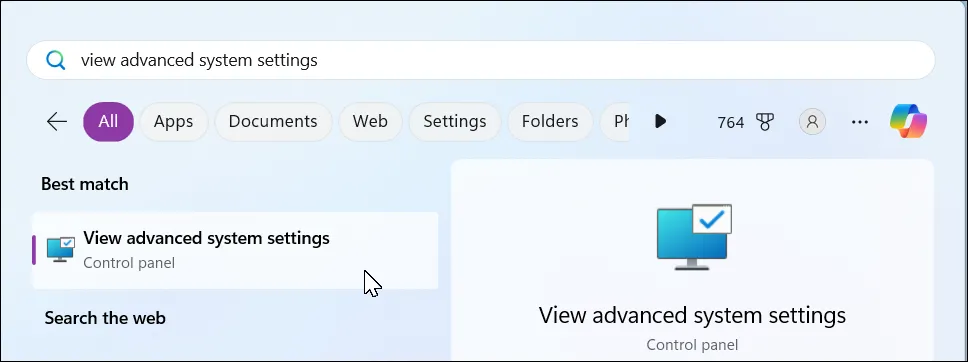 Thanh tìm kiếm Windows 11 với từ khóa "view advanced system settings"
Thanh tìm kiếm Windows 11 với từ khóa "view advanced system settings" - Trong hộp thoại System Properties, chọn Environment Variables… (Biến môi trường).
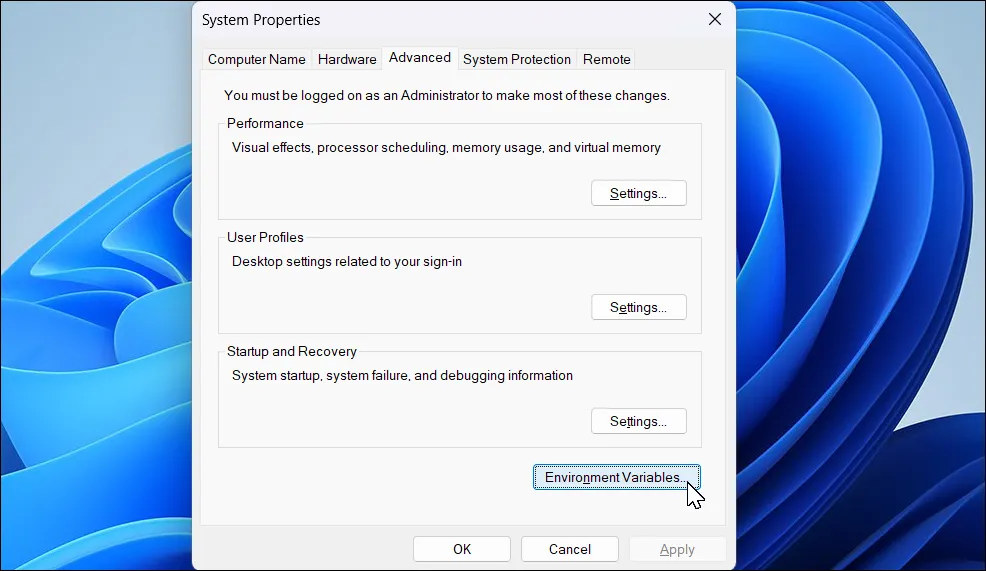 Hộp thoại System Properties với tùy chọn Environment Variables được chọn trong Windows 11
Hộp thoại System Properties với tùy chọn Environment Variables được chọn trong Windows 11 - Trong phần System variables (Biến hệ thống), chọn dòng Path và nhấp vào Edit… (Chỉnh sửa).
- Nhấp vào New (Mới) để thêm một dòng mới, sau đó nhấp vào Browse… (Duyệt). Điều hướng đến C:Program Files và chọn thư mục SDelete.
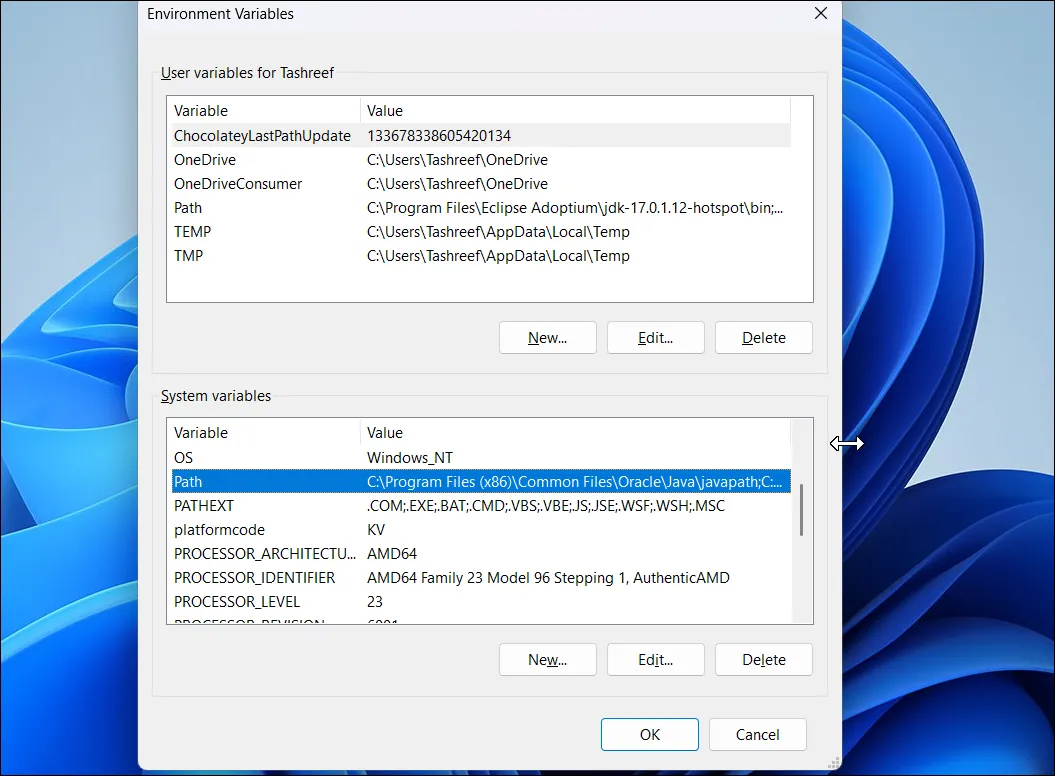 Hộp thoại Environment Variables hiển thị dòng Path được chọn trong Windows 11
Hộp thoại Environment Variables hiển thị dòng Path được chọn trong Windows 11 - Nhấp OK trên tất cả các hộp thoại đang mở để lưu thay đổi.
Với SDelete đã được cấu hình, giờ đây bạn có thể khởi chạy công cụ và bắt đầu sử dụng:
- Nhấp vào Start, gõ cmd, nhấp chuột phải vào Command Prompt và chọn Run as Administrator (Chạy với quyền quản trị viên).
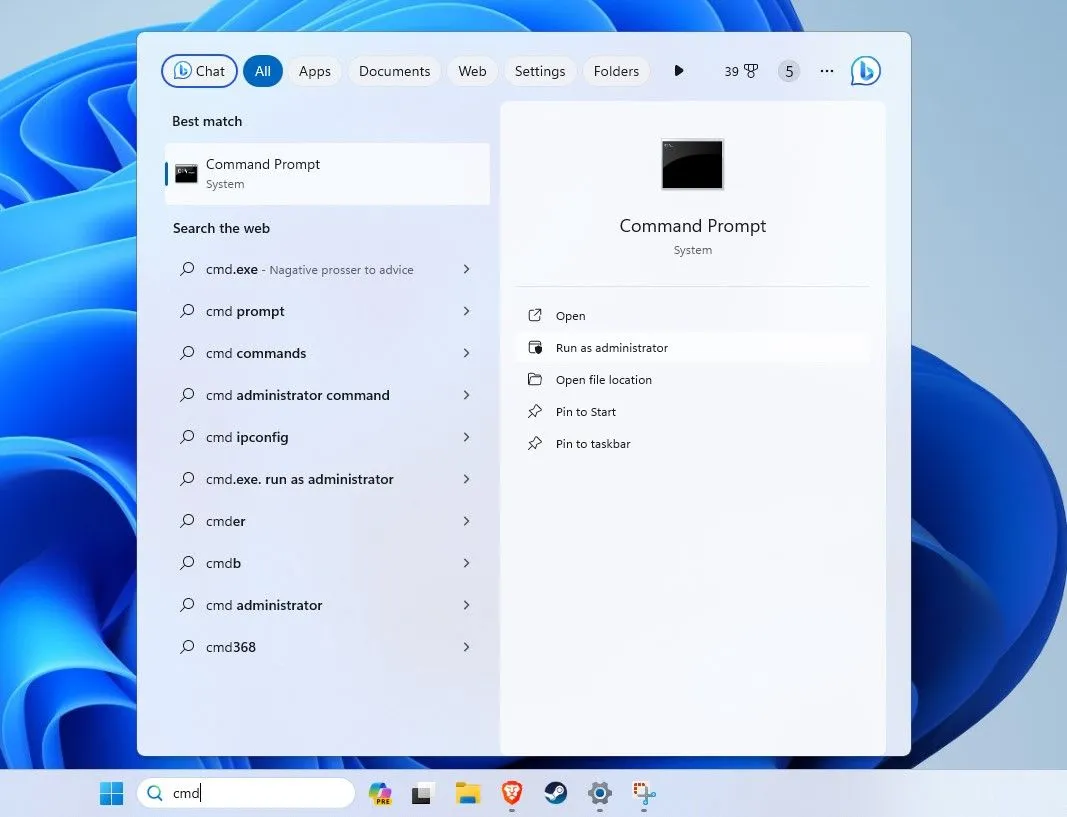 Cách chạy Command Prompt với quyền quản trị trên Windows
Cách chạy Command Prompt với quyền quản trị trên Windows - Trong cửa sổ Command Prompt, gõ SDelete và nhấn Enter để khởi chạy công cụ. Lần đầu tiên chạy, bạn sẽ thấy hộp thoại SDelete License Agreement (Thỏa thuận cấp phép SDelete). Nhấp Agree (Đồng ý) để đóng hộp thoại này.
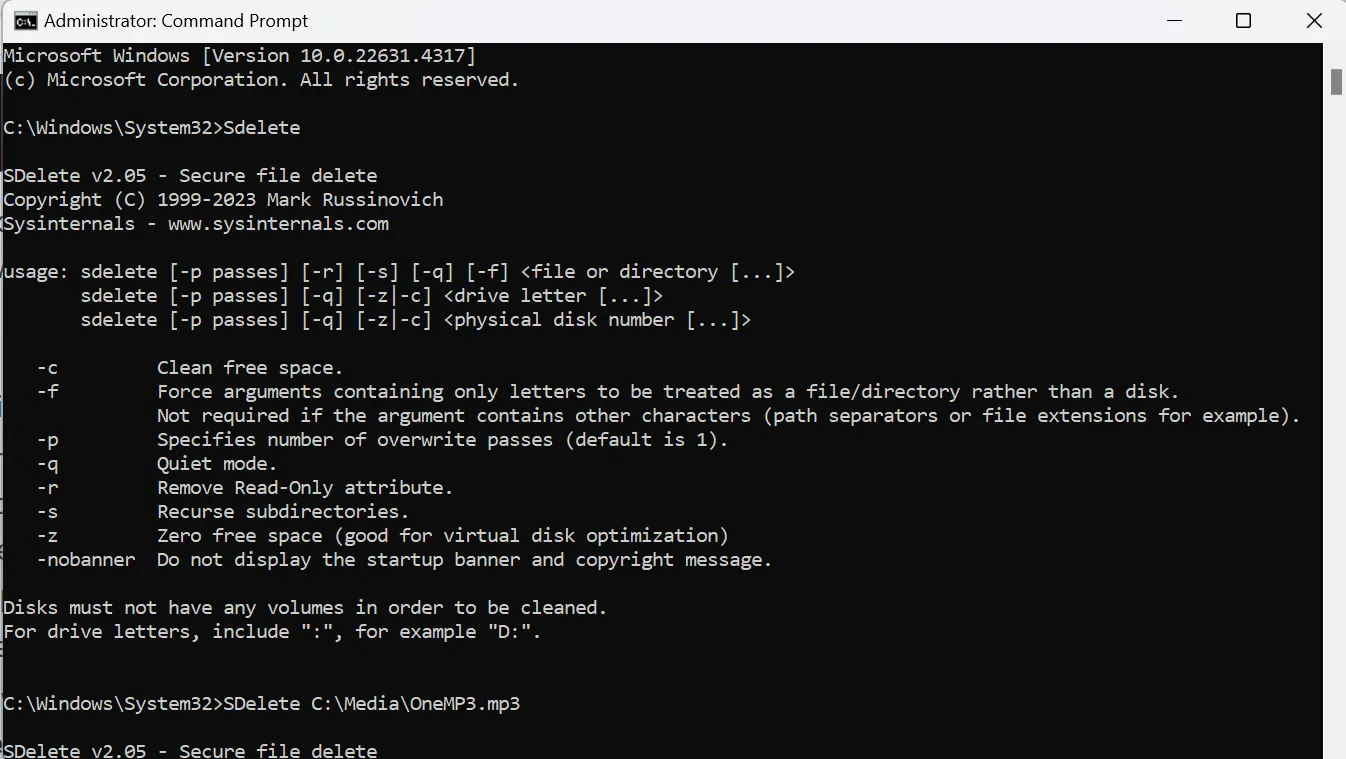 Lệnh SDelete được nhập trong cửa sổ Command Prompt
Lệnh SDelete được nhập trong cửa sổ Command Prompt
Cách Sử Dụng SDelete Để Xóa File Vĩnh Viễn
Trước khi thực hiện bất kỳ thao tác xóa dữ liệu nào bằng SDelete, điều quan trọng là phải sao lưu các tệp tin quan trọng của bạn. SDelete xóa dữ liệu vĩnh viễn, không thể khôi phục, vì vậy hãy đảm bảo bạn không vô tình xóa nhầm thứ gì. Để an toàn hơn, bạn có thể thử nghiệm SDelete trên một máy ảo để làm quen với cách hoạt động của nó trước khi áp dụng trên hệ thống chính.
Để sử dụng SDelete, bạn cần mở Command Prompt với quyền quản trị viên. Khi đã mở, gõ SDelete và nhấn Enter để xem danh sách các tham số và đối số mà bạn có thể sử dụng.
Hãy lấy ví dụ về việc xóa vĩnh viễn một tệp MP3 nằm trong thư mục C:Media.
-
Mở File Explorer, điều hướng đến tệp MP3 đó, nhấp chuột phải và chọn Copy as Path (Sao chép đường dẫn). Thao tác này sẽ sao chép toàn bộ đường dẫn của tệp vào clipboard.
-
Trong Command Prompt, gõ
SDeletetheo sau là đường dẫn tệp đã sao chép. Ví dụ, lệnh hoàn chỉnh sẽ trông như sau:SDelete C:MediaOneMP3.mp3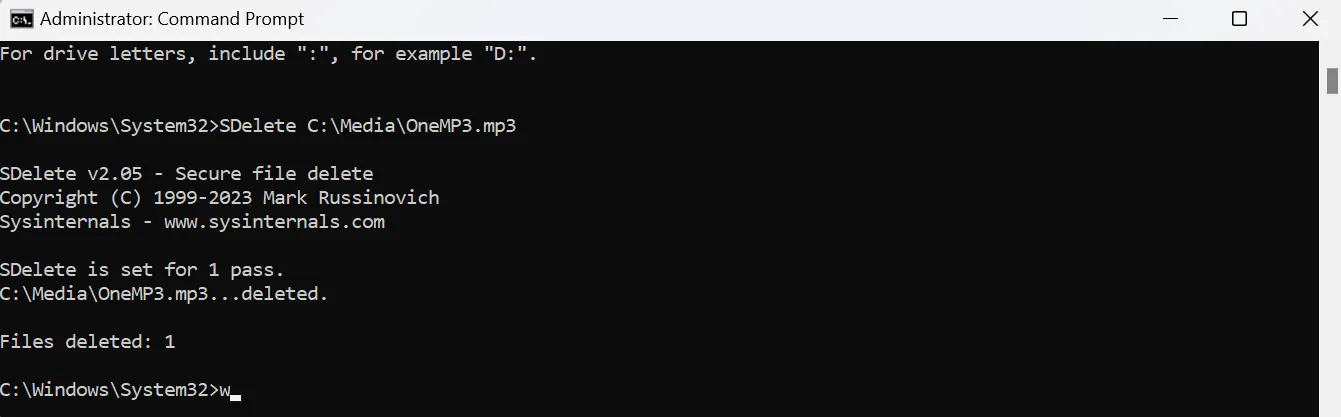 Lệnh SDelete để xóa file MP3 trong Command Prompt
Lệnh SDelete để xóa file MP3 trong Command Prompt -
Nhấn Enter để thực thi lệnh. Nếu thành công, bạn sẽ thấy thông báo
Files deleted: 1.
Tiếp theo, hãy thử xóa toàn bộ thư mục Media nằm trong C:. Khi xóa một thư mục, bạn cần đảm bảo rằng tất cả các thư mục con và tệp tin bên trong cũng được xóa sạch, và xử lý bất kỳ thuộc tính chỉ đọc nào để đảm bảo không bỏ sót. Để làm điều này, sử dụng lệnh SDelete với tham số -s để bao gồm các thư mục con và -r để loại bỏ các thuộc tính chỉ đọc.
Lệnh đầy đủ sẽ trông như sau:
SDelete -s -r C:MediaSau khi chạy lệnh, đầu ra sẽ hiển thị số lượng thư mục và tệp tin đã được xóa, xác nhận quá trình đã hoàn tất.
Các Ứng Dụng Nâng Cao Khác Của SDelete
Ngoài khả năng xóa tệp tin và thư mục một cách an toàn, SDelete còn cung cấp một số tính năng hữu ích khác để quản lý dữ liệu và tăng cường bảo mật.
Quản Lý Không Gian Chưa Cấp Phát
Tham số -c cho phép bạn dọn dẹp không gian chưa cấp phát trên ổ đĩa, tức là các vùng không gian từng chứa dữ liệu đã bị xóa nhưng chưa được ghi đè. Quá trình này không ảnh hưởng đến các tệp tin hiện có của bạn. Để sử dụng, gõ SDelete theo sau là tham số -c và ký tự ổ đĩa. Ví dụ, để làm sạch không gian trống trên ổ F:, hãy chạy:
SDelete -c F:Thiết Lập Số Lần Ghi Đè Dữ Liệu
Theo mặc định, SDelete ghi đè lên không gian chưa cấp phát một lần để làm cho quá trình phục hồi trở nên khó khăn. Tuy nhiên, để tăng cường bảo mật và khiến việc khôi phục dữ liệu gần như bất khả thi, bạn có thể sử dụng tham số -p theo sau là một số để đặt số lần ghi đè. Ví dụ, để ghi đè dữ liệu mục tiêu ba lần, bạn có thể sử dụng lệnh như sau:
SDelete -s -r -p 3 C:MediaSDelete vượt xa hành động xóa thông thường được cung cấp bởi Windows và các hệ điều hành khác. Việc dọn dẹp không gian ổ đĩa của bạn bằng SDelete sẽ đảm bảo không ai có thể khôi phục bất kỳ dữ liệu nào khi bạn trao đổi hoặc cho đi PC của mình. Ngay cả khi đó, việc loại bỏ công nghệ cũ vẫn tiềm ẩn rủi ro. Để đảm bảo an toàn tối đa, hãy tìm hiểu thêm về những điều bạn tuyệt đối cần làm trước khi bán laptop hoặc điện thoại cũ để bảo vệ thông tin cá nhân trên thuthuathot.com.


